在我们的日常工作中,电脑已经成为不可或缺的工具。希沃电脑作为市场上较为常见的一款电脑品牌,其操作便捷性一直备受用户好评。但在使用过程中,不少用户可能会...
2025-04-05 0 怎么办
在现代社会中,网络已经成为我们生活和工作中不可或缺的一部分。然而,有时候我们可能会遇到电脑无法连接网络的情况,这给我们的日常生活和工作带来了很大的不便。本文将介绍一些常见的电脑无法连接网络的原因及相应的解决方法,希望能帮助读者更好地应对这一问题。
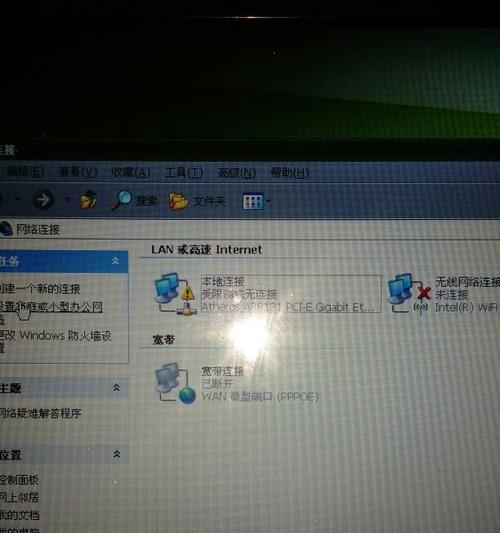
1.检查网络连接
-确保您的电脑与路由器或者其他网络设备连接正常
-检查网线是否插紧,或者尝试更换其他网线
2.重启网络设备
-关闭路由器和电脑,等待几分钟后重新开启
-如果问题仍然存在,尝试重启电脑和其他网络设备
3.确认IP地址设置
-在电脑上打开命令提示符窗口,输入"ipconfig"命令查看IP地址是否正确
-如发现IP地址异常,尝试使用动态获取IP地址的方式获取新的IP地址
4.检查防火墙设置
-有时候防火墙可能会阻止电脑与网络的正常连接,检查防火墙设置是否合适
-可以尝试临时关闭防火墙,然后重新连接网络进行测试
5.清除DNS缓存
-打开命令提示符窗口,输入"ipconfig/flushdns"命令清除DNS缓存
-重启电脑后尝试重新连接网络
6.检查网络驱动程序
-确保电脑上的网络驱动程序是最新的版本,如有需要可以尝试更新驱动程序
-如果驱动程序有问题,可以尝试卸载后重新安装
7.使用网络故障排除工具
-Windows系统提供了网络故障排除工具,可以自动识别并修复一些常见的网络问题
-打开网络故障排除工具,按照提示进行操作即可
8.检查其他设备连接情况
-确保其他设备是否可以正常连接同一网络
-如果其他设备也无法连接,则可能是网络本身出了问题
9.更新操作系统和应用程序
-确保电脑上的操作系统和应用程序是最新的版本
-更新系统和应用程序可以修复一些与网络连接相关的bug
10.尝试使用有线连接
-如果无法通过无线方式连接网络,可以尝试使用有线方式连接
-这可以帮助确定是无线连接还是网络本身出了问题
11.重置网络设置
-在Windows系统中,可以通过重置网络设置来恢复默认配置
-打开"网络和Internet设置",找到"网络重置"选项,按照提示进行操作
12.检查宽带服务供应商
-如果您是使用宽带服务提供商的网络,可以尝试联系供应商以确定是否存在网络问题
-他们可能会提供一些进一步的解决方法或者派遣技术人员进行检修
13.联系技术支持
-如果尝试了以上方法仍然无法解决问题,建议联系电脑或网络设备的技术支持团队
-他们通常会有更专业的解决方案
14.避免类似问题再次发生
-定期更新电脑系统和应用程序,以确保安全性和稳定性
-注意防火墙和杀毒软件的设置,避免它们阻止正常的网络连接
15.
-在遇到电脑无法连接网络的情况时,首先要冷静并按照步骤来查找和解决问题
-多数情况下,通过简单的检查和调整即可解决连接问题,如果无法解决,及时寻求专业帮助是明智的选择
电脑无法连接网络是一种常见的问题,但通过逐步排查和解决,我们可以快速恢复网络连接。从检查连接、重启设备、确认IP地址、检查防火墙设置等各个方面进行调整,可以帮助我们找到并解决网络连接问题。同时,定期更新系统和应用程序、注意防火墙设置等措施也能够预防类似问题的发生。如果问题依然无法解决,及时与技术支持团队联系将有助于快速解决问题。
随着互联网的普及和便利性,电脑成为人们生活和工作中必不可少的工具。然而,有时我们可能会遇到电脑无法连接网络的问题,这给我们的生活和工作带来了一定的困扰。本文将探索无法连接网络的原因,并提供一些解决方法,帮助读者解决电脑无法连接网络的问题。
一、硬件问题:网线连接断开
当我们无法通过电脑上网时,首先要检查网线是否连接正确并且没有断开。
二、网络设置问题:IP地址冲突
IP地址冲突是导致电脑无法连接网络的常见原因之一。可以通过更改IP地址或者重启路由器来解决这个问题。
三、无线网络问题:信号强度不足
在使用无线网络时,如果信号强度不足,电脑可能无法连接到网络。可以尝试调整路由器的位置或者使用信号放大器来增强信号强度。
四、防火墙设置问题:阻止了网络连接
有时,电脑上的防火墙可能会阻止网络连接。可以通过关闭防火墙或者调整防火墙的设置来解决这个问题。
五、网络驱动问题:需要更新或修复
如果电脑的网络驱动程序过时或损坏,可能会导致无法连接网络。可以通过更新或修复网络驱动程序来解决这个问题。
六、DNS服务器问题:无法解析域名
当电脑无法解析域名时,可能是由于DNS服务器设置错误。可以尝试更改DNS服务器地址或者使用其他可靠的DNS服务器来解决这个问题。
七、恶意软件感染:干扰网络连接
有些恶意软件可能会干扰电脑的网络连接,导致无法上网。可以使用安全软件进行全面扫描和清除,以消意软件对网络连接的影响。
八、网速限制问题:运营商限制带宽
有时,运营商会限制用户的带宽,导致电脑无法正常连接网络。可以联系运营商了解是否有网速限制,并与其进行沟通解决。
九、路由器问题:需要重启或重置
路由器可能会出现故障,导致电脑无法连接网络。可以尝试重启路由器或者恢复出厂设置来解决这个问题。
十、网络供应商问题:服务中断或故障
有时,网络供应商的服务可能会中断或出现故障,导致电脑无法连接网络。可以联系网络供应商了解是否存在服务中断,并咨询他们提供的解决方案。
十一、操作系统问题:需要更新或修复
有时,电脑操作系统的问题可能会导致无法连接网络。可以尝试更新操作系统或者使用系统修复工具来解决这个问题。
十二、无线网卡问题:硬件故障或驱动问题
如果无线网卡出现硬件故障或驱动问题,可能会导致电脑无法连接网络。可以尝试更换无线网卡或者更新驱动程序来解决这个问题。
十三、电脑设置问题:禁用了网络适配器
有时,电脑的设置可能会禁用网络适配器,导致无法连接网络。可以在电脑设置中检查并启用网络适配器来解决这个问题。
十四、互联网服务供应商问题:账号或密码错误
如果互联网服务供应商的账号或密码错误,可能会导致电脑无法连接网络。可以联系供应商获取正确的账号和密码,并在电脑上进行设置。
十五、专业人员帮助:求助网络技术支持
如果以上方法都无法解决问题,可以考虑寻求专业人员的帮助,如网络技术支持,以便更全面地诊断和解决电脑无法连接网络的问题。
电脑无法连接网络可能是由多种原因引起的,包括硬件问题、网络设置问题、无线网络问题、防火墙设置问题、网络驱动问题、DNS服务器问题、恶意软件感染、网速限制问题、路由器问题、网络供应商问题、操作系统问题、无线网卡问题、电脑设置问题、互联网服务供应商问题等。通过仔细检查和尝试一些简单的解决方法,大部分情况下都能够解决电脑无法连接网络的问题。如果实在无法解决,不妨寻求专业人员的帮助,以便更快速地恢复正常上网。
标签: 怎么办
版权声明:本文内容由互联网用户自发贡献,该文观点仅代表作者本人。本站仅提供信息存储空间服务,不拥有所有权,不承担相关法律责任。如发现本站有涉嫌抄袭侵权/违法违规的内容, 请发送邮件至 3561739510@qq.com 举报,一经查实,本站将立刻删除。
相关文章

在我们的日常工作中,电脑已经成为不可或缺的工具。希沃电脑作为市场上较为常见的一款电脑品牌,其操作便捷性一直备受用户好评。但在使用过程中,不少用户可能会...
2025-04-05 0 怎么办

在使用电脑时,突然发现静音键失效,但是电脑仍然发出声音,这可能是让许多用户感到困扰的问题。想要彻底关闭声音,我们不仅要解决静音键失效的问题,还要深入了...
2025-04-04 9 怎么办

您的电脑突然黑屏了吗?电脑在使用过程中,可能因为各种原因突然黑屏,导致正在进行的工作丢失,用户感到十分紧张。本文将一步步指导您如何在电脑黑屏后进行...
2025-04-04 6 怎么办
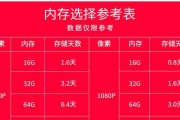
电脑在添加外扩内存后却意外变慢是许多用户遇到的常见问题。尽管提高内存容量本应提升电脑性能,但不当的安装、驱动问题或其他系统配置问题可能会导致性能不增反...
2025-04-04 4 怎么办

电脑作为我们日常生活中不可或缺的工具,其稳定性直接影响我们的工作效率和娱乐体验。有时,我们可能会遇到电脑屏幕上出现奇怪的黑黄块状图标,这通常是显卡或驱...
2025-04-03 9 怎么办

在我们使用电脑的过程中,突然遇到电脑没有声音的问题无疑会给我们的工作和娱乐带来不便。比如在你沉浸于电影世界或者游戏中时,突然的寂静可能让人感到困惑。当...
2025-04-03 11 怎么办